爱奇艺格式免费转换mp4如何操作
怎么把爱奇艺的qsv格式高质量转换成mp4

前段时间有位小伙伴突然问我怎么把qsv格式高质量的转换成mp4。
在转换格式之前首先要了解qsv格式是爱奇艺独有的视频格式,而qsv格式的特点是只能用爱奇艺播放器打开视频。
而要用别的播放器打开视频则需要把qsv格式转换成mp4或别的兼容性相对较高的格式。
1、首先打开迅捷视频转换器把在爱奇艺下载好的qsv格式的视频根据提示添加到软件中。
添加的时候可以点击添加文件按钮,也可以把视频拖拽到软件中。
2、随后点击格式按钮调整格式转换后输出的视频格式,由于我们要把爱奇艺的qsv格式转换成mp4格式所以要把输出的视频格式调整为mp4格式。
3、然后根据需要保存的路径调整输的路径,可以在输入框直接写入路径,也可以点击输入框右边的“更改路径”按钮选择需要输出的路径。
4、最后点击鼠标停留时出现的“转换”或者右下角固定的“全部转换”按钮把添加好的qsv格式转换成我们需要的mp4格式。
5、转换完成后找到在第三步预设好的输出路径或者点击覆盖在转换按钮上的打开按钮就可以到达视频输出的路径找到转换后的mp4格式了。
这就是把爱奇艺的qsv格式转换成mp4的方法了,而转换的方法其实是有很多的,但是适合自己的方法却并不多,希望以上方法对你有所帮助。
爱奇艺视频怎么下载MP4格式的,如何将qsv格式转换为mp4
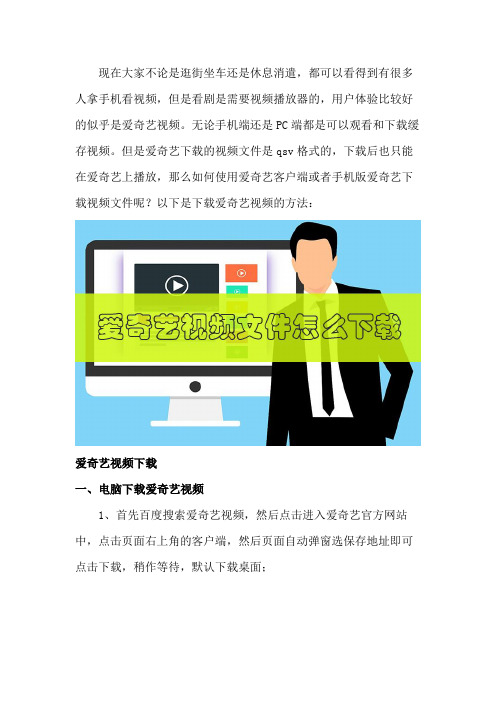
现在大家不论是逛街坐车还是休息消遣,都可以看得到有很多人拿手机看视频,但是看剧是需要视频播放器的,用户体验比较好的似乎是爱奇艺视频。
无论手机端还是PC端都是可以观看和下载缓存视频。
但是爱奇艺下载的视频文件是qsv格式的,下载后也只能在爱奇艺上播放,那么如何使用爱奇艺客户端或者手机版爱奇艺下载视频文件呢?以下是下载爱奇艺视频的方法:爱奇艺视频下载一、电脑下载爱奇艺视频1、首先百度搜索爱奇艺视频,然后点击进入爱奇艺官方网站中,点击页面右上角的客户端,然后页面自动弹窗选保存地址即可点击下载,稍作等待,默认下载桌面;2、下载完成,点击选择安装地址,然后等待软件安装;安装完成后,需要选择爱奇艺的版本(经典版、青春版),然后搜索视频名称即可观看下载,在此下载《毒液:致命守护者》预告片;3、进入《毒液:致命守护者》预告片的观看页面之后,点击右上方的下载图标,然后选择下载视频的清晰度:流畅、高清、720P、1080P(限免),最后选择视频的保存地址就可以点击下载按钮下载视频了。
4、电脑爱奇艺下载视频的地址:D:\qycache\download,在download文件夹中的每一部视频则为一个文件夹,其中的QSV文件就是下载缓存的视频。
二、手机下载爱奇艺视频1、首先打开应用宝或者手机自带的应用商店,然后搜索爱奇艺视频,第一个就是爱奇艺视频,点击下载,等待几秒软件就下载完成了;2、进入软件中,点击软件下方:我的,然后再点击登录或者注册,登录账号到爱奇艺视频中,如果有视频需要收藏,就会保存到账号里,下次登录还是可以观看播放;3、然后搜索《毒液:致命守护者》预告片然后进入相关的页面中,点击一部视频进入播放页面,然后点击页面右下角的缓存图标进入缓存页面;4、选择视频缓存,点击查看缓存视频即可控制视频是否开始缓存下载,缓存完毕,软件自动弹出告知;5、手机爱奇艺下载视频的地址:Andriod/data/com.qiyi.video/files/app/download/video,在video文件夹中的每一部视频则为一个文件夹,其中的qsv文件就是下载缓存的视频。
如何高质量把qsv格式无损的转换成mp4

对于爱奇艺视频播放器想必大部分人都不陌生,爱奇艺由于拥有众多优质的独家资源深受广大用户的喜爱,而爱奇艺也逐渐成为人们手机中必不可少的软件之一。
但爱奇艺所下载的qsv格式是不能用别的播放器打开的,想使用别的播放器打开qsv格式通常可以用迅捷视频转换器转换成mp4然后再打开。
1、打开转换器选择“视频转换”功能并添加好通过爱奇艺下载的qsv文件,添加时可以点击软件左上角的“添加文件”或“添加文件夹”按钮,也可以直接把视频拖拽到软件空白处提高视频添加的效率。
2、随后设置好输出格式中输出的视频格式和视频分辨率,因为要把qsv转成mp4格式,所以把其中的视频格式设置为‘mp4’格式,分辨率则尽量设置为相同分辨率的‘同原文件’格式。
3、如果不想把“输出格式”设置为‘mp4同原文件’格式或其它预设格式,可以根据需求点击“添加自定义设置”对‘视频’的视频编码、比特率、分辨率、帧数和或‘音频’的音频编码、比特率、取样频率、声道的参数进行相应的调整。
4、随后把默认的输出路径设置为想要保存到电脑的路径,设置时可以直接把路径写入或粘贴到输入框中,也可以点击‘更改路径’按钮选择想要保存的路径。
5、以上各项参数都设置好后点击“转换”或“全部转换”按钮就可以把qsv格式转成mp4,转换完成后到之前预设好的路径就可以找到并打开转换后的mp4视频文件了。
上述就是把爱奇艺的qsv格式转换成mp4的方法,在转换时注意把输出的视频格式设置为想要转换的mp4或其他格式。
QSV格式转换成MP4格式超简单的方法
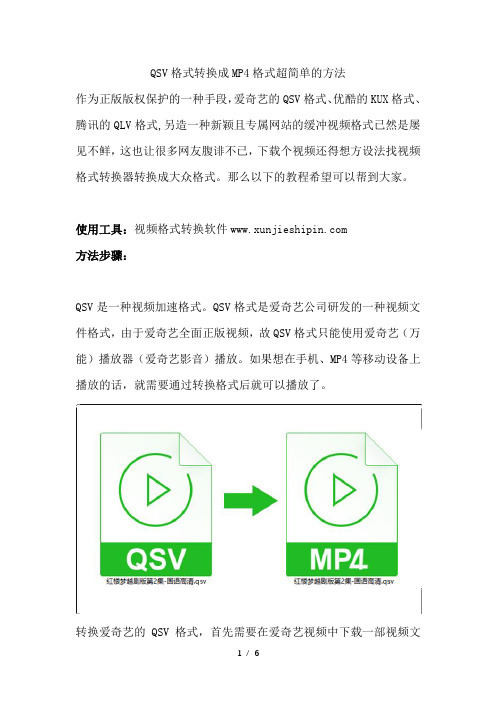
QSV格式转换成MP4格式超简单的方法作为正版版权保护的一种手段,爱奇艺的QSV格式、优酷的KUX格式、腾讯的QLV格式,另造一种新颖且专属网站的缓冲视频格式已然是屡见不鲜,这也让很多网友腹诽不已,下载个视频还得想方设法找视频格式转换器转换成大众格式。
那么以下的教程希望可以帮到大家。
使用工具:视频格式转换软件方法步骤:QSV是一种视频加速格式。
QSV格式是爱奇艺公司研发的一种视频文件格式,由于爱奇艺全面正版视频,故QSV格式只能使用爱奇艺(万能)播放器(爱奇艺影音)播放。
如果想在手机、MP4等移动设备上播放的话,就需要通过转换格式后就可以播放了。
转换爱奇艺的QSV格式,首先需要在爱奇艺视频中下载一部视频文件,这需要用在之后的格式转换,打开爱奇艺视频客户端,然后将视频下载下来,将其保存到桌面上,小编在此下载的是【红楼梦越剧版第2集-国语高清】。
QSV视频下载完之后,就要在百度中将迅捷视频转换器下载安装到电脑上,此款软件可以转换任何格式的音视频文件。
如果C盘中的空间很大,不然就不要安装到C盘,不然系统容易出问题。
进入迅捷视频转换器之后,就需要进行第一步了,选中QSV文件,将其添加到迅捷视频转换器中,添加多个文件时,可以Ctrl选中多个添加或者直接添加文件夹即可一起转换格式了。
然后设置输出视频的格式,设置格式在右上角输出格式中,单击视频,然后随便选择一个视频格式,这里我们选择MP4格式,如果对视频有较高的要求,可以设置视频的分辨率、比特率以及音频的一些参数。
视频格式和比特率等都是些比较重要的参数,会影响视频文件的大小。
然后设置MP4视频的输出目录,将其输出到桌面上即可,没必要保存到其他的地方(主要是方便查找)。
最初默认保存到我的电脑—视频文件夹中。
之后就可以点击开始转换了。
如果你设置了很多的参数,那么文件非常的大,转换所耗费的时间也是非常的多。
待转换进度条到达100%,视频文件就转换完成了。
QSV格式转换成MP4视频成功之后,我们就可以点击打开文件或者直接在桌面上打开转换之后的MP4视频观看。
爱奇艺、优酷、腾讯视频如何转换为MP4格式,这3个工具真香

爱奇艺、优酷、腾讯视频如何转换为MP4格式,这3个工具
真香
,但是在使用过程中,有些视频难免无法解析转换,很是烦恼。
刚好前几天在网上看到有网友分享了一个转换器。
下载使用了一番后,感觉非常不错,不敢独享,所以在这里拿出来分享给大家。
1、爱奇艺QSV格式转换器
整个步骤如下:下载爱奇艺客户端>>然后下载想要转换的视频>>接着打开格式转换器>>将下载好的qsv格式视频添加到软件并点击开始转换就OK。
这里我随便下载一个视频演示一下。
选中要下载的视频并下载。
这里需要注意的是存放目录。
不要下载到什么地方都不知道。
打开格式转换器,添加刚才下载好的qsv视频文件。
然后在输出MP4文件前面打上勾。
点击开始转换就行了。
最后输出的格式为MP4,在这里可以直接用Potplayer播放器播放。
关于播放器可查看历史文章:
一个我用了8年的播放器,到底好在哪里?
2、腾讯视频格式转换器
操作步骤跟爱奇艺一样,先下载要转换格式的视频。
然后打开下载好的格式转换软件,将下载好的视频直接上传转换即可。
(这里需要注意的是:运行exe转换软件时要右键选择管理员身份运行,进去直接点击登录即可,不用输入卡密)。
下载完成后,直接用potplayer打开即可播放。
3、优酷的我就不演示了。
操作步骤都跟上面差不多。
唯一要注意的是:如果提示有冲突,那就先把优酷的客户端关闭在进行转换。
教你用电脑把爱奇艺的qsv转换成mp4
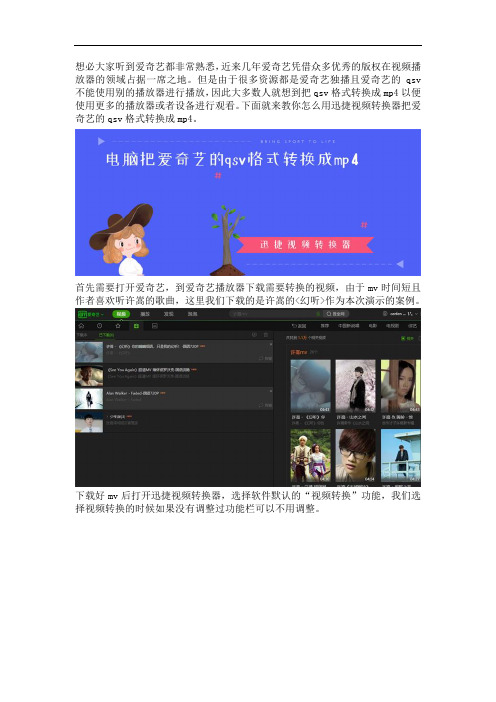
想必大家听到爱奇艺都非常熟悉,近来几年爱奇艺凭借众多优秀的版权在视频播放器的领域占据一席之地。
但是由于很多资源都是爱奇艺独播且爱奇艺的qsv 不能使用别的播放器进行播放,因此大多数人就想到把qsv格式转换成mp4以便使用更多的播放器或者设备进行观看。
下面就来教你怎么用迅捷视频转换器把爱奇艺的qsv格式转换成mp4。
首先需要打开爱奇艺,到爱奇艺播放器下载需要转换的视频,由于mv时间短且作者喜欢听许嵩的歌曲,这里我们下载的是许嵩的<幻听>作为本次演示的案例。
下载好mv后打开迅捷视频转换器,选择软件默认的“视频转换”功能,我们选择视频转换的时候如果没有调整过功能栏可以不用调整。
设置好“视频转换”功能后把下载好的mv添加到软件中。
添加的时候可以选择点击左上角的“添加文件”/“添加文件夹”按钮也可以直接把mv拖拽到软件。
把mv添加到软件后设置好“输出格式”,设置‘输出格式’的时候可以设置视频格式和视频分辨率。
因为我们要将qsv格式转换成mp4,所以把视频格式设置为‘mp4’。
为了达到好的效果我们将视频分辨率设置为和原文件相同分辨率的‘同原文件’格式。
把“输出格式”设置为‘mp4同原文件’格式后,我们可以设置“输出路径”。
在设置的时候可以在输入框中直接设置要输出的地址(D:\shipinzhuanhuan),也可以点击输入框右边的“更改路径”按钮选择路径。
在以上准备全部就绪后就可以点击右上角的“转换”或者右下角的“全部转换”按钮把qsv格式转换成mp4了。
在转换的时候软件会出现一个进度条,当进度条到达100%时就表示已经转换好了,此时会有一个“打开”按钮覆盖在“转换”按钮上。
我们只需点击“打开”或者到之前预设好的地址(D:\shipinzhuanhuan)就能找到已经转换好的mp4了。
以上就是用电脑把爱奇艺的qsv格式转换成mp4的方法了。
把qsv转换成mp4后我们就可以使用大部分播放器或者设备对视频进行播放了。
爱奇艺qsv怎么转换mp4?这个视频格式转换器比较好用
爱奇艺qsv怎么转换mp4?这个视频格式转换器比较好用
伙伴们会不会经常在爱奇艺上观看电影或电视剧之类的视频?,相信看视频来消磨时间、放松自我,已成为一件很普遍的事情了。
不过,如果在平台上下载了视频,想在其他播放器上打开,是不可能的哦,因为平台视频有专属的qsv加密格式。
那问题来了,只能通过pc端的爱奇艺观看影片,岂不是很不方便?如果想剪辑爱奇艺视频怎么办?此时就需要转换格式通用在其他播放设备了,今天我安利大家使用迅捷视频转换器,在具体转换格式之前,需要先把qsv视频下载保存到桌面上。
01.进入【视频转换】窗口界面
下载、保存好需要转换格式的视频文件后,如接着可以打开转换器,进入初始界面啦。
该功能界面呈蓝白色,在上面会看到十个功能:视频转换、视频分割、视频转gif、视频合并、视频优化、视频水印、视频截图、视频压缩、视频配乐以及屏幕录像。
屏幕录像工具我没有用过,下次可以测试一下给你们看看。
02.添加视频文件
在这十个功能方块中,第一个【视频转换】方块便是我们今天要使用的。
我示范在该功能窗口下,导入一个最近比较火的《在一起》的视频片段。
导入后,能看到它的缩览图是白色的,这是由于视频是加密文件导致。
03.调整转换参数,开始转换
导入qsv视频片段后,也可以来到【自定义设置】功能窗口,设置转换后的视频文件名,如果想修改视频的编码、比特率、分辨率、帧数等,也可以自行操作。
调整好转换参数后,回到主操作窗口,开始转换即可。
好了,我的图文教程分享完毕,想操作qsv转为mp4的伙伴,可以像我一样使用转换工具呀,此外,还可以尝试视频优化的功能给视频调色、添加滤镜哦。
如何把爱奇艺的qsv格式转换成常用的mp4格式
在观看电视剧或者电影时我们时常会使用三大播放器(优酷、腾讯视频、爱奇艺)中的其中一种进行观看。
而这三大播放器的特点是都有自家的加密方式,不能用别的播放器打开,那如果在爱奇艺看到喜欢的视频下载时是qsv格式的视频且又想用别的播放器打开视频的话怎么办呢?这时就可以把qsv格式转换成常用的mp4格式然后再用播放器播放视频了。
1、首先把在爱奇艺下载好的qsv格式的视频添加到迅捷视频转换器中,添加的时候可以点击添加文件按钮也可以直接用拖拽的方式添加视频。
2、添加好视频后点击转换器中的格式或输出格式按钮设置输出的视频格式,因为要把qsv格式转换成mp4所以把输出的视频格式设置的mp4格式。
3、设置好输出格式后设置视频转换成mp4后保存到电脑的输出路径,在设置输出路径时可以在输入框中直接写入路径,或者点击更改路径按钮选择需要输出的路径。
4、你所要输出的参数都调整好后点击转换全部转换按钮转换器就会根据你所预设好的参数从上往下一次转换视频。
5、当视频转换好后点击覆盖在转换按钮上的打开按钮或者找到之前预设好的输出路径就可以到达视频转换后的输出路径找到mp4文件了。
这就是把爱奇艺的qsv格式转换成mp4的方法了,而如果需要把三大播放器中其他两个播放器下载的视频转换成mp4也可以用相同的方法进行转换,希望以上转换方法对你有所帮助。
爱奇艺qsv转换mp4有什么方法
爱奇艺qsv转换mp4有什么方法
身边人用爱奇艺看电视的还挺多的,也都知道爱奇艺下载下来的视频是qsv格式,只能在爱奇艺客户端播放,很不方便。
只要一导出就看不了,除非转换成万能的mp4格式。
那么爱奇艺qsv转换mp4有什么方法?
视频格式转换器
1、qsv格式是爱奇艺专属格式,但是要转换成mp4。
打开电脑上面的网页,搜索迅捷视频转换器,然后安装
2、安装之后,可以看到右上方有输出格式,点开然后设置视频格式还有分辨率
3、设置文件保存位置。
在左下方可以看到,点击“自定义”保存在桌面
4、然后就该添加文件了,可以看到右上方的添加文件,把要转换的qsv视频添加进来
5、最后,上面的步骤都设置好之后。
可以看到右下方的开始转码,点击“开始转码”,稍等一下就好了
以上就是爱奇艺qsv转换mp4有什么方法的相关知识,希望可以帮助到你们。
爱奇艺下载的视频怎么转换成mp4?往下看,方法步骤都在这
爱奇艺下载的视频怎么转换成mp4?往下看,方法步骤都在这
爱奇艺下载的视频怎么转换成mp4?平时,很多小伙伴都喜欢在爱奇艺观看各类热播剧集,自然也是知道其视频格式为qsv。
相信大家都有遇到过这种情况:在爱奇艺缓存的qsv格式视频,其他设备、软件打不开······其实,把qsv转mp4格式,就能解决这个问题。
把爱奇艺qsv转mp4的方法步骤并不难,3分钟左右便能转换成功了。
使用迅捷视频转换器,电脑上就能把qsv转mp4,小伙伴们可以尝试下实际的操作。
往下看,大家便可收获到软件转爱奇艺qsv为mp4的方法步骤哦。
打开电脑,启动软件,并进入软件页面。
页面左边有很多视频功能(例如:视频转换、视频分割、视频合并等)可选,想要把qsv转mp4格式的话,选其中【视频转换】-【mp4】功能就好。
这个功能可以转换视频格式为mp4,也可以把音频从mp4视频中提取出来。
选好功能后,我们要对文件分辨率进行设置。
这里有1080p超清、720p高清、640p标清等清晰度可选,小伙伴们看情况来选(一般默认选择:同原文件)。
选好后,把要转mp4的kux 格式视频文件添加进来。
软件跳转新页面后,我们可在页面中间看到视频文件信息栏(所添加进来的视频文件,都会显示在这)。
除了文件输出格式,文件输出目录也需要设置哦。
进入视频文件格式转换过程
后,信息栏处显示有转换进度哦,小伙伴们只需等待一小会就好。
看完以上的分享内容,小伙伴们get到爱奇艺qsv格式视频转换成为mp4格式视频的方法步骤了吗?想要把其他视频格式转mp4的话,大家可以参考、借鉴下以上方法哦。
- 1、下载文档前请自行甄别文档内容的完整性,平台不提供额外的编辑、内容补充、找答案等附加服务。
- 2、"仅部分预览"的文档,不可在线预览部分如存在完整性等问题,可反馈申请退款(可完整预览的文档不适用该条件!)。
- 3、如文档侵犯您的权益,请联系客服反馈,我们会尽快为您处理(人工客服工作时间:9:00-18:30)。
爱奇艺格式免费转换mp4如何操作
每当周末的时候,很多人喜欢将自己喜欢的视频下载到本地上,这样观看,而且缓存好的视频我们可以在其他没有网的地方看,但是当我们在电脑上下载的爱奇艺qsv格式,却无法在手机上进行播放,这是什么原因呢?原来爱奇艺qsv格式是一种比较特殊的文件格式,那么爱奇艺格式免费转换MP4如何操作呢?
qsv正巧就是爱奇艺独家推出的缓存格式,只能用爱奇艺播放器才能播放。
所以这个时候就需要一款迅捷视频转换器,来转换一下视频格式。
视频格式转换器
视频转换器/soft/1152607.htm
1、我们先打开电脑上的浏览器搜索“迅捷视频转换器”然后点击找到我们想要的下载安装。
2、等到将视频转换器下载安装好之后,点击上方的“添加文件”或者“添加文件夹”将需要转换的qsv视频文件打开。
3、文件打开之后,我们就可以点击右侧的“输出格式”然后选择需要转换的MP4格式就可以了。
4、等到将视频文件格式选择好之后,我们点击“开始转码”这样我们的视频文件格式转换就开始了。
那么爱奇艺格式免费转换MP4如何操作呢?现在都知道我们该怎么去转换文件格式了吧,赶紧记下这个工具!。
